اساسيات الكمبيوتر: تعلم الكمبيوتر للمبتدئين

تم التدقيق بواسطة: فريق أراجيك
اساسيات الكمبيوتر هي مجموعة من المفاهيم والمهارات التي تساعدك على فهم كيفية عمل الكمبيوتر وكيفية استخدامه للقيام بعمليات مختلفة. هناك العديد من المواضيع التي يمكن أن تدرسها في اساسيات الكمبيوتر، مثل:
نظام التشغيل: نظام التشغيل هو البرنامج الذي يتحكم في العمليات التي تجري في الكمبيوتر ويساعد في التواصل بين البرامج المثبتة في الكمبيوتر والأجهزة المتصلة به.
الذاكرة: الذاكرة هي المكان الذي يستخدمه الكمبيوتر لتخزين البيانات والمعلومات المؤقتة أثناء العمل.المعالج: المعالج هو العنصر الرئيسي الذي يعمل في الكمبيوتر ويتحكم في جميع العمليات التي يقوم بها الكمبيوتر.
الشبكات: الشبكات هي النظم التي تساعد في التواصل بين الكمبيوترات وتسمح لها بمشاركة البيانات والمعلومات.هناك العديد من المواضيع الأخرى التي يمكن أن تدرسها في اساسيات الكمبيوتر
لماذا أصبح ضرورياً أن تتعلم التعامل مع الكومبيوتر؟
لقد أصبح الكومبيوتر جزءاً لا يتجزأ من حياتنا اليومية سواء في المنزل أو العمل أو المدرسة إنه أداة العصر وعدم تمكنك من التعامل معه سيؤثر على حياتك وعملك ويرجعك خطوات إلى الخلف إن التعامل مع الكومبيوتر ليس بالصعوبة التي قد تتوقعها بل إن فوائده للحياة قد تجعلك راغباً في تعلم التعامل معه أكثر من قبل
ما هي فوائد الكومبيوتر؟
إن الكومبيوتر له فوائد عديدة متنوعة إنه اختراع وجد كي يسهل حياتنا اليومية ومن فوائد الكومبيوتر حل المعادلات الرياضية في وقت قصير مهما كانت صعبة ومعقدة مما يختصر الوقت والجهد كما أنه يساعد في تقديم العروض التقديمية لو كان عملك متعلقاً بالندوات والمؤتمرات أو حتى لو كنت مدرساً كما أنه مفيد في تنظيم البيانات بطريقة يسهل استرجاعها في أي وقت تشاء دون تضييع الوقت في البحث بين أكوام الملفات الورقية
بعض مصطلحات الكومبيوتر
قد تمر لك بعض المصطلحات الخاصة بعالم الكومبيوتر والتي ينبغي عليك أن تعرف معناها وتفهمه كي تتمكن من التعامل مع الكومبيوتر
نظام التشغيل:
يعرف نظام التشغيل بأنه مجموعة من البرامج الأساسية التي تدير جهاز الحاسوب وتنظم جميع المهام التي يقوم بها وتسهل على المستخدم الاستفادة من المعدات والملحقات التي يتكون منها الجهاز
الذاكرة:
وهي عبارة عن جهاز إلكتروني يستخدم لحفظ البيانات والأوامر البرمجية بشكل دائم أو مؤقت على جهاز الكمبيوتر وتقسم ذاكرة الكمبيوتر إلى عدد كبير من الأجزاء الصغيرة التي يعرف كل منها بالخلية وللذاكرة نوعان ذاكرة القراءة فقط وتعرف باسم ROM ذاكرة تُحفظ البيانات عليها بشكل دائم ولا يمكن تغيير أي شيء فيها
وذاكرة الوصول العشوائي RAM وهي ذاكرة تخزن فيها جميع المعلومات والبيانات التي تستخدم حالياً في الكمبيوتر الأمر الذي يُوفر وصولاً سريعاً للبيانات والمعلومات التي تحذف بشكل تلقائي من هذه الذاكرة.
وحدات الإدخال والإخراج:
تعدّ وحدات الإدخال والإخراج أحد أسس نظام الكومبيوتر وتندرج معظم هذه الوحدات تحت شيئين هما وحدات الإدخال والإخراج ويقصد بوحدات الإدخال الأجزاء التي تستخدم لإدخال البيانات والأوامر ومن أشهر وحدات الإدخال
الفأرة: هي وحدة من وحدات الإدخال وتستعمل للنقر على الأيقونات وتظهر على شاشة الحاسوب على هيئة سهم وعندما يوجد كلمة تحوى عددا من عناوين الصفحات الأخرى تظهر على شكل كف يد
لوحة المفاتيح: وهى عبارة عن مستطيل متوسط الحجم به عشرات من الأزرار التي تحوى أنواعا عديدة من البيانات مثل الحروف العربية أو الإنجليزية والأرقام العربية أو الهندية كذلك الرموز وعلامات الترقيم ومن خلالها يمكن للمستخدم أن يضغط على الزر الذي حمل شكل الحرف أو الرقم أو الرمز فيكتب على ويظهر على الشاشة فور الضغط.
الماسح الضوئي: وهو ينقسم إلى ماسح يدوى وهو الذي يمسك باليد ويتم مسح الصورة بمصدر الضوء الذي يشع منه فتظهر الصورة على الشاشة والآخر مكتبي حيث لا يمكن مسكه كاليدوي إنما يوضع على المكتب ويتم وضع الصورة داخله حتى يظهرها على الشاشة
وهناك عدد آخر من وحدات الإدخال المختلفة
أما وحدات الإخراج فهي التي تخرج للمستخدم ناتج معالجة البيانات والمعلومات وهي:
الطابعة والشاشة والسماعات إذ لكل واحدة منها وظيفتها الخاصة المختلفة لكنها جميعاً تشترك في مهمة واحدة هي إخراج البيانات وتقديمها للمستخدم
لماذا تعلم أساسيات الكمبيوتر ؟
أصبح تعلم اساسيات الكمبيوتر في أيامنا هذه ضرورةً قصوى للجميع، فقد اختلفت الأمور كثيرًا عن أعوامٍ مضت. ها نحن الآن لا نستطيع الاستغناء عنه في القيام بأي عملٍ كبيرًا كان أو صغيرًا؛ فهو أكثر من مجرد آلةٍ كهربائيةٍ موجودةٍ في المنزل أو المكتب. وبقدراته الكبيرة على القيام بالعمليات المتنوعة، وسعته التخزينية المخيفة، أصبح كامل اعتمادنا يقوم عليه، لذا بات تعلم اساسيات الكمبيوتر للمبتدئين به ضرورةٌ من ضرورات محو الأمية في هذه الأيام.
ونحن هنا سنقوم بتقديم خطواتٍ أساسيةٍ لتعلم اساسيات الكمبيوتر للمبتدئين. سنبدأ رحلتنا من أولى الخطوات وهي تشغيل الكمبيوتر وصولًا إلى تعلم الأساسيات المهمة.
خطوات استخدام الكمبيوتر
كمبتدئ يمكنك اتباع الخطوات الآتية:
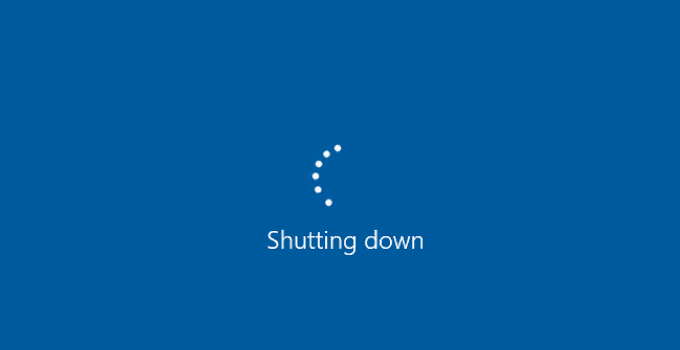
سنقوم هنا بتوضيح بعض النقاط الأساسية بأبسط شكلٍ ممكنٍ، حتى يسهل عليك التعامل مع الحاسب بسهولةٍ.
- تشغيل الحاسب

للبدء بالعمل على الحاسب عليك أولًا التأكد من توصيل كافة التوصيلات بشكلها الصحيح، ثم ابحث عن زر الطاقة الموجود في مكانٍ ما من جهاز الحاسب (طبعًا يختلف موقع وجوده من جهازٍ إلى آخر) لكن يمكنك التعرف عليه ببساطةٍ، حيث أن شكل أيقونة زر الطاقة تأخذ شكلًا موحدًا لجميع الأجهزة وهو الشكل الواضح في الصورة.
بمجرد تشغيل الحاسب سيستغرق بعض الوقت قبل أن تتمكن من استخدامه. تستغرق هذه العملية بين 15 ثانية حتى 5 دقائق، وتدعى هذه الفترة بمرحلة تمهيد الحاسب.
بعد أن تنتهي هذه المرحلة قد يطلب منك الحاسب تسجيل الدخول وكل ما عليك القيام به في هذه الحالة هو كتابة اسم المستخدم و كلمة المرور التي قمت بتحديدها سابقًا. وإن لم يتم تسجيل الدخول عندها يتوجب عليك إنشاء حساب مستخدم. - استخدام لوحة المفاتيح والفأرة
من اساسيات الكمبيوتر أن التعامل معه بشكلٍ رئيسيٍّ يتم من خلال لوحة المفاتيح والفأرة (الماوس) أو باستخدام اللوحة اللمسية في الأجهزة المحمولة.
تتحكم الماوس في المؤشر على الشاشة، فكيفما حركت الماوس سيتحرك المؤشر بنفس الاتجاه. ونفس الأمر بالنسبة للوحة اللمسية. تُستخدم أزرار الماوس للنقر على الأيقونات أو الأزرار المختلفة في الشاشة أو إظهار الخيارات المتنوعة، وكذا الأمر بالنسبة للوحة اللمسية التي يمكنك النقر عليها مرةً أو اثنتين لقيام بنفس مهمات أزرار الماوس.
أما فيما يخص لوحة المفاتيح فتستخدم للقيام بعمليات الإدخال المختلفة، من نصوصٍ وأحرفٍ وأرقام، أو للتنقل بين أسطر ملف أو صفحات أو حتى للتنقل بين الصور والأيقونات. - الأيقونات والمجلدات
عند انتهاء عملية التمهيد والإقلاع، ستنتقل إلى شاشة سطح المكتب والتي تعتبر الشاشة الرئيسية في الحاسب. ومن هنا يمكنك الوصول إلى برامج الحاسب جميعًا.

يتم استخدام الأيقونات لتمثيل الملفات والتطبيقات، والأيقونة هي صورةٌ مصغرةٌ توحي لك بعمل البرنامج أو الملف. يؤدي النقر المزدوج على الأيقونة إلى فتح الملف أو تشغيل البرنامج.
ويمكنك الوصول إلى المجموعة الكاملة من البرامج بالضغط على زر القائمة الذي عادةً ما يوجد في الزاوية السفلية من الشاشة، وعندها ستظهر لك قائمة البرامج الكاملة.
وعند قيامك بالدخول إلى تطبيقٍ أو مجلدٍ معينٍ فستفتح لك نافذة ضمن إطارٍ مزودةٍ بمجموعةٍ من الخيارات المتنوعة التي يمكنك الاطلاع عليها بسهولةٍ.
ويمكنك إغلاق نوافذ البرامج والنوافذ المتنوعة بالضغط على زر X الموجود في الزاوية العلوية من إطار النافذة. بينما يقتصر عمل الزرين المجاورين له على تعديل حجم إطار النافذة. - تثبيت البرامج

بالطبع من اساسيات الكمبيوتر أنك عند بداية استخدامك له لن تجد جميع البرامج التي قد تكون بحاجةٍ إلى استخدامها، لذا سيتوجب عليك تثبت البرنامج الذي تحتاج.
غالبًا ما تكون عملية تثبيت البرامج عمليةً واضحةً جدًا، فقط قم باتباع التعليمات المرفقة مع البرنامج، كما يمكنك الاطلاع على طريقة تثبيت كل برنامجٍ من خلال البحث على الإنترنت. - مجموعة برامج أوفيس Office

عند بداية استخدامك للحاسب فإن أول برامج يُنصح بتثبيتها ستكون مجموعة برامج أوفيس. لكن ماهي هذه المجموعة؟
تتميز هذه البرامج بخدماتها العديدة، فهي عبارةٌ عن مجموعةٍ من البرامج المتكاملة التي تؤمن لك القيام بالعديد من الأعمال انطلاقًا من كتابة النصوص باستخدام برنامج مايكروسوفت وورد Word الأكثر انتشارًا عالميًا، وإنشاء الجداول المتنوعة باستخدام إكسل Excel أو حتى تصميم العروض التقديمية باستخدام بوربوينت Powerpoint بالإضافة إلى العديد من البرامج الأخرى التي ستقدم لك العديد من التسهيلات في رحلتك هذه. - إطفاء الحاسب أو إعادة تشغيله
يمكنك القيام بذلك عند انتهائك من العمل على حاسبك، وذلك بمجرد الضغط على القائمة الموجودة في أسفل الشاشة والضغط على أيقونة التشغيل ذاتها التي تكلمنا عنها سابقًا، ومن ثم يمكنك تحديد خيار إطفاء الحاسب وتأكيد رغبتك في القيام بهذا الأمر. أو يمكنك اختيار إعادة التشغيل ليقوم الحاسب بإعادة التشغيل بعملية الإطفاء وإعادة التشغيل بشكلٍ تلقائيٍّ، وعادةً ما تستخدم هذه العملية لتطبيق بعض التغييرات على النظام (كتثبيت تغيير اللغة أو غيرها).
كانت تلك أهم اساسيات الكمبيوتر، وللإبحار في عالمه نحتاج إلى مئات المقالات الأخرى.
 ذكاء اصطناعي
ذكاء اصطناعي أجهزة ذكية
أجهزة ذكية ريادة
ريادة أعظم الكتب
أعظم الكتب هواتف
هواتف توب التوب
توب التوب منصات
منصات عملات رقمية
عملات رقمية